5. Rastrear¶
Esta funcionalidade permite rastrear um item ou material. Para buscar um material, selecione a opção “Rastrear material” e faça a leitura do código do material, do código de algum item pertencente ao material, ou digite o número de ID do material. Para buscar um item específico, selecione a opção “Rastrear item” e faça a leitura do seu código (Figura 1).

Figura 1 – Rastrear¶
Após realizar a leitura de um código, o sistema é direcionado para a tela de rastreabilidade, onde informações a respeito do cadastro e localização atual de itens e materiais são exibidas.
5.1. Rastrear material¶
Na tela de rastreabilidade do material (Figura 2), é possível visualizar no topo algumas notificações relacionadas à integridade do material, como falta de peças e registros de não conformidades. Além disso, é possível visualizar quando este material estiver com itens em manutenção, vencido, ou até mesmo quando foi devolvido para um proprietário externo, como médicos do hospital ou os fornecedores de materiais.
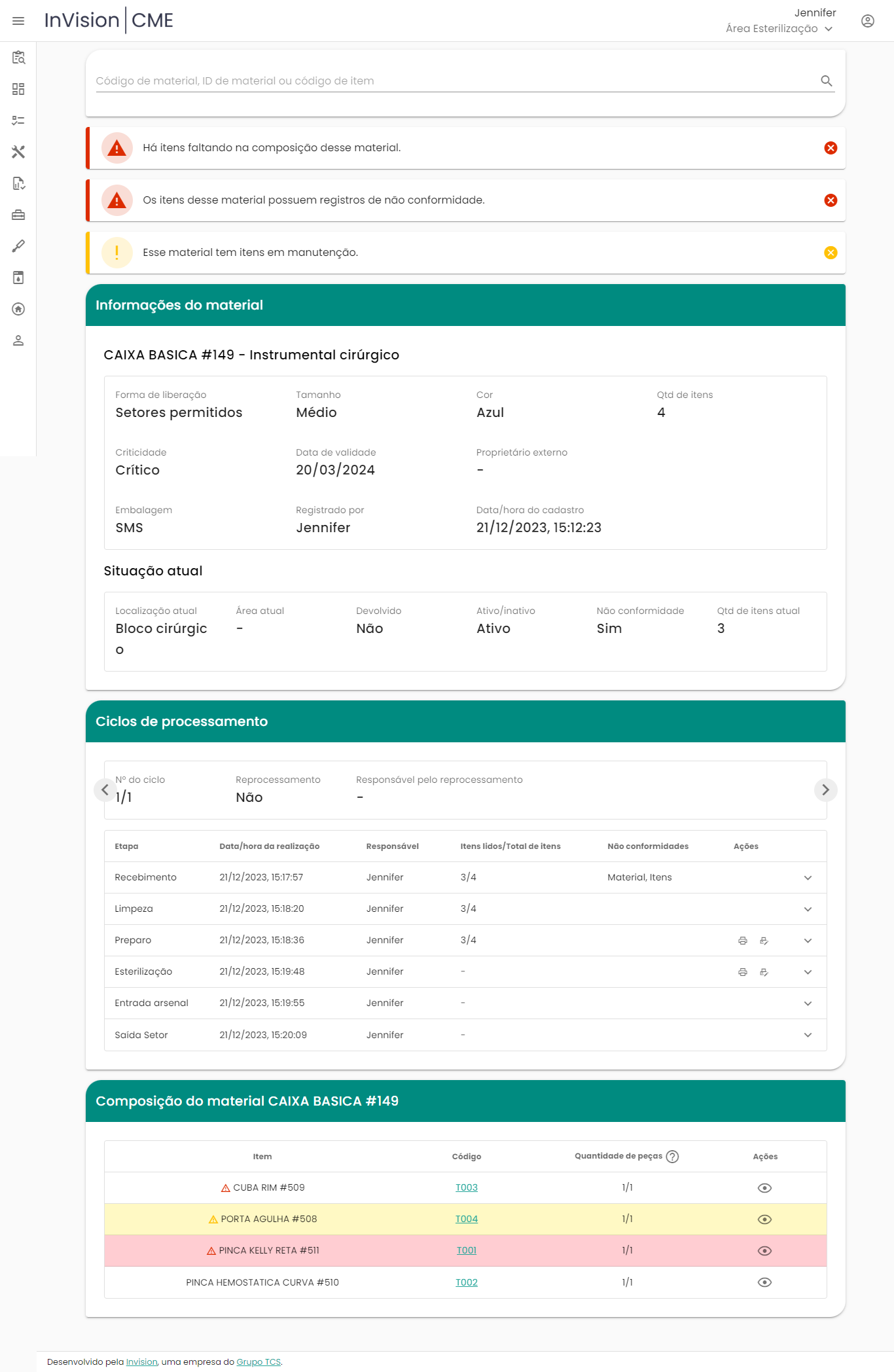
Figura 2 – Tela de rastreabilidade do material¶
Na aba “Informações do material”, é possível visualizar o número de ID do material, exibido após o símbolo #, como outras informações importantes para sua identificação, coletadas no cadastro.
Na aba “Ciclos de processamento” são exibidos todos os processos realizados com o material nas áreas de expurgo, preparo, esterilização e arsenal, bem como informações de data, hora e responsável pelo registro. É possível verificar, também, o número de ciclos realizados pelo material.
Ao acionar o símbolo localizado na linha de uma etapa de processamento, é possível visualizar mais detalhes das informações registradas pelo colaborador, como os registros de não conformidades, origem do material, e informações da devolução, caso tenha ocorrido.
Na aba “Composição”, o sistema exibe uma listagem com o detalhamento dos itens que compõem o material. Caso algum material possua o registro de não conformidade registrado na última etapa, ele é exibido na listagem com o ícone . Ao passar o mouse sobre o ícone, o sistema exibe as não conformidades registradas para o item ou indica se ele está em manutenção. Quando um material possui itens extraviados, eles são destacados na listagem com um fundo preenchido em cor vermelha. Se um item pertencente ao material estiver em manutenção, será destacado em amarelo.
Ainda na tela de rastreabilidade, é possível atualizar as informações de etiquetas de preparo e esterilização, caso tenha sido utilizada a ferramenta “ação corretiva” em um desses processos. Mais detalhes do uso desta ferramenta poderão ser consultados no tópico 4.7.2 deste documento.
A figura 3 apresentada a seguir exibe o ícone “imprimir” seguido do ícone “atualizar etiqueta”
. Tais funções poderão ser utilizadas sempre que for necessário atualizar e imprimir novas etiquetas de processos realizados anteriormente.
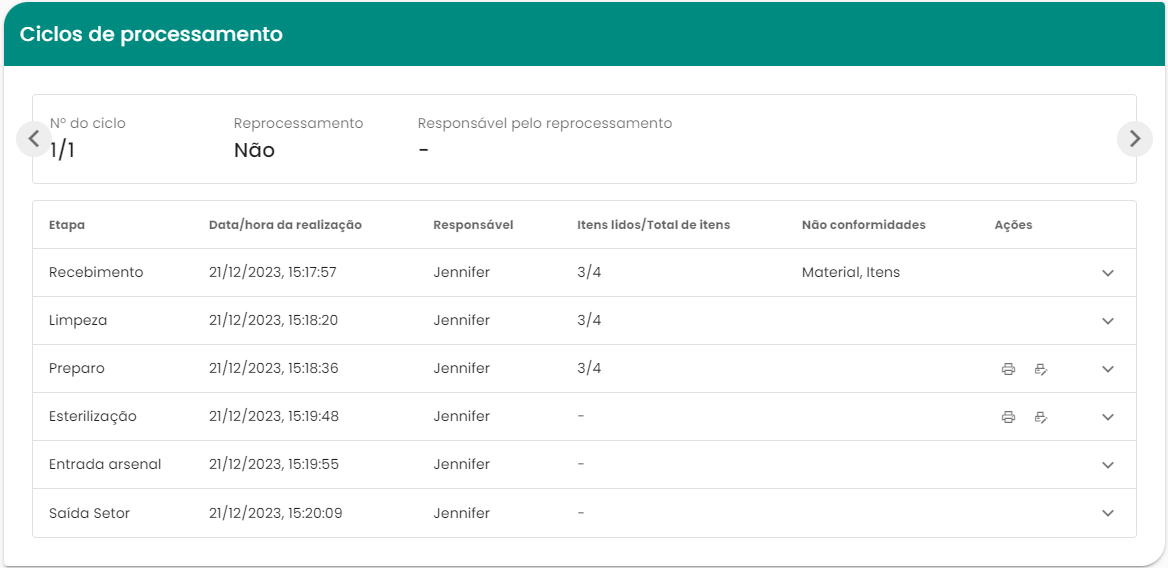
Figura 3 – Tela de rastreabilidade: aba ciclos de processamento¶
5.2. Rastrear item¶
Na tela de rastreabilidade do item, é possível acessar diversas informações sobre o item, incluindo dados cadastrais, situação atual e, além disso, o histórico de edições e registros de manutenções (Figura 4).
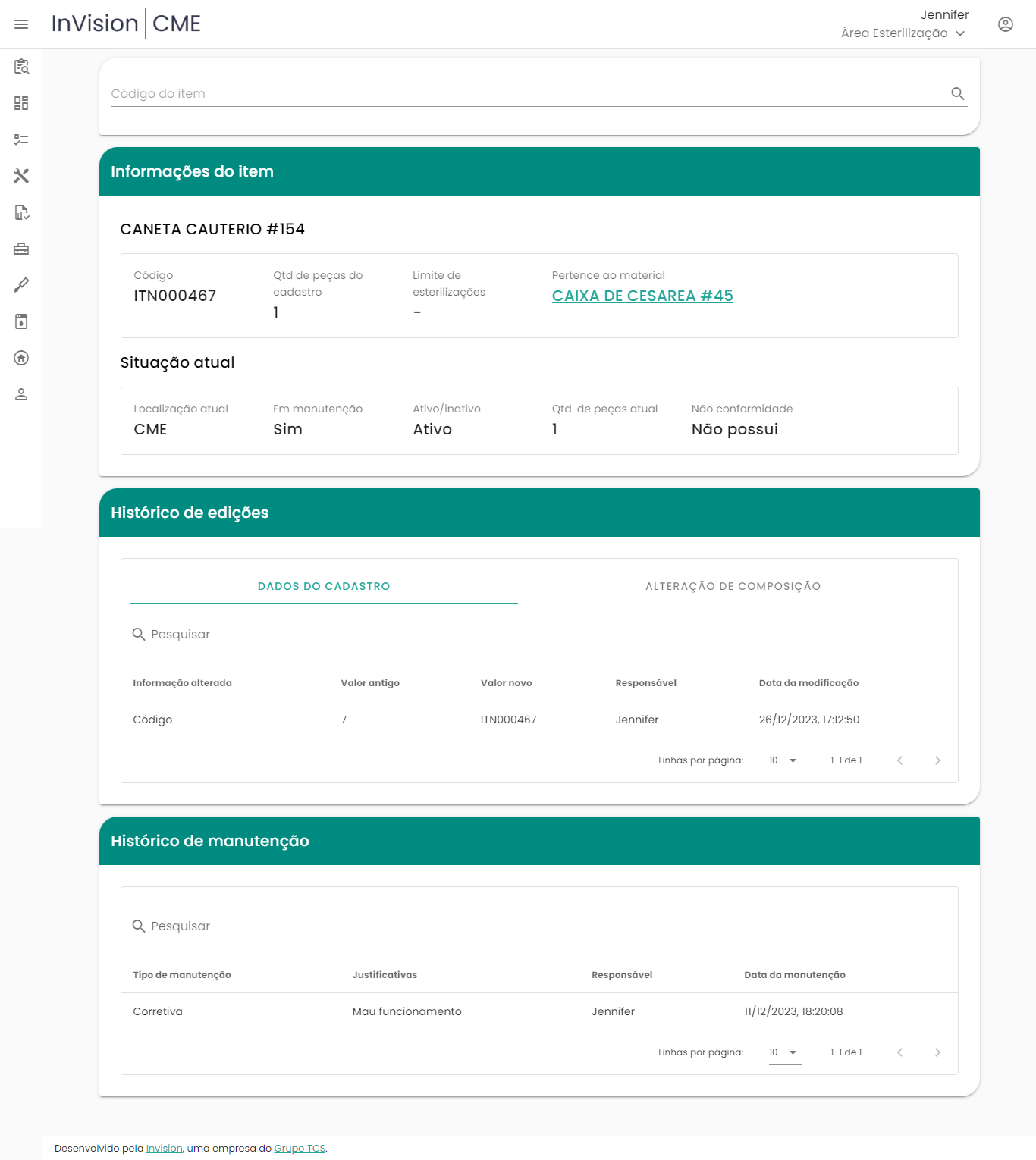
Figura 4 – Tela de rastreabilidade do item¶
Na aba “Informações do item” são exibidos detalhes como tipo de item, ID, código e a quantidade de peças cadastradas. Há também a indicação do limite de esterilizações, exibindo o número atual de esterilizações em relação ao limite permitido. Também é possível visualizar o material ao qual o item está vinculado, a situação atual do item, sua localização, e se está em manutenção ou inativo. O sistema também sinaliza se o item foi extraviado, e indica não conformidades, como “item danificado” ou “peças extraviadas”, e exibe a quantidade atual de peças associadas ao item.
A aba “Histórico de edições” exibe todas as alterações no código do item, assim como as movimentações do item entre diferentes materiais, identificando se houve substituição, remoção ou adição a algum material. Além disso, os registros das manutenções realizadas são exibidos na aba “Histórico de manutenção”.